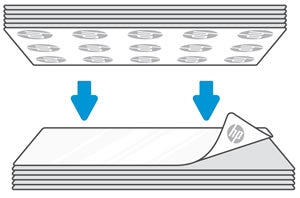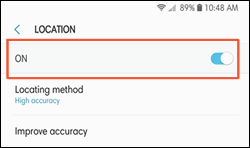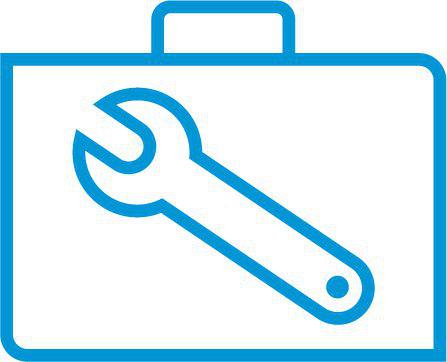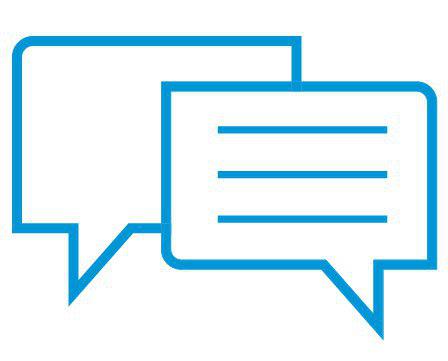HP klantenondersteuning - kennisdatabase
HP Sprocket - De Sprocket maakt geen verbinding of print niet
Dit document is bedoeld voor de HP Sprocket printers en de HP Sprocket app.
Na het verzenden van een afdruktaak naar de Sprocket wordt er niet afgedrukt. Controleer of de Sprocket is opgeladen, via Bluetooth verbonden is met uw mobiele apparaat en of de firmware van de Sprocket up-to-date is.
Stap 1: Zet de Sprocket aan en controleer de accustatus
De Sprocket is mogelijk uitgeschakeld of de accu moet worden opgeladen. Gebruik de HP sprocket-app om de batterijstatus te controleren en pas de instelling voor automatisch uitschakelen aan.
-
Druk op de Aan/uit-knop voor het inschakelen van de Sprocket, en open vervolgens de HP sprocket-app.
-
Tik op het pictogram Menu
 en vervolgens op sprocket.
en vervolgens op sprocket. -
Tik op Printers beheren, selecteer uw sprocket en tik vervolgens op Printerinstellingen.
-
Zoek in het gedeelte Status de optie Accu.
-
Als het accuniveau 25% of hoger is, gaat u verder met de volgende stap.
-
Als het accuniveau 24% of lager is, laadt u de accu 30 minuten op en gaat u verder met de volgende stap.
-
-
Tik op Automatisch uitschakelen om te bepalen wanneer de Sprocket wordt uitgeschakeld.
Als het probleem zich blijft voordoen, gaat u verder met de volgende stap.
Stap 2: Controleer of er fotopapier in de invoerlade van de Sprocket is geplaatst
Controleer of de invoerlade fotopapier bevat.
-
Zet de Sprocket uit en verwijder de papierklep.
-
Plaats maximaal 10 vellen Sprocket fotopapier in de lade met het HP logo naar beneden gericht.
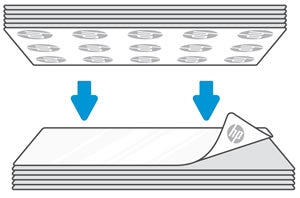
-
Plaats de papierklep terug en zet de Sprocket aan.
Als het probleem zich blijft voordoen, gaat u verder met de volgende stap.
Stap 3: Instellingen van het mobiele apparaat bevestigen
Zorg dat een verbinding met uw Sprocket in de instellingen van uw mobiele apparaat is toegestaan.
-
Schakel de Sprocket in.
-
Open het menu met Bluetooth-instellingen op uw mobiele apparaat en controleer vervolgens of Bluetooth is ingeschakeld.
-
Android-apparaten: Open het menu Locatie of Locatieservices op uw mobiele apparaat en zorg dat de instelling is ingeschakeld.
opmerking:
U kunt locatiemachtiging inschakelen om verbinding te maken en af te drukken, en deze vervolgens uitschakelen als u de Sprocket niet gebruikt.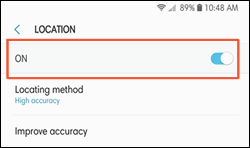
-
Open de HP Sprocket-app op uw mobiele apparaat.
-
Tik op het pictogram Menu
 , tik op sprocket en vervolgens op Printers beheren.Er wordt een lijst met beschikbare sprockets weergegeven.
, tik op sprocket en vervolgens op Printers beheren.Er wordt een lijst met beschikbare sprockets weergegeven.-
Als uw Sprocket wordt weergegeven: De Sprocket is verbonden.
-
Als uw Sprocket niet wordt weergegeven: Tik op Nieuwe printer toevoegen en tik vervolgens op uw printer.
-
Als het probleem zich blijft voordoen, gaat u verder met de volgende stap.
Stap 4: Reset uw mobiele apparaat en Sprocket
Reset uw mobiele apparaat en Sprocket om eventuele fouten te verhelpen.
-
Zet uw mobiele apparaat uit en opnieuw aan.
-
Schakel de Sprocket in.
-
Verwijder de papierklep en gebruik een smal voorwerp zoals een pen of paperclip om de Reset-knop 3 seconden ingedrukt te houden tot de Sprocket uitschakelt.
opmerking:
De locatie van de Reset-knop varieert per Sprocket model. Gewoonlijk bevindt de knop zich onder de papierklep, maar is deze ook te vinden aan de buitenkant van de oplaadpoort.Voorbeeld van het resetten van de HP Sprocket selectie fotoprinter
-
Schakel de Sprocket in.
Als het probleem zich blijft voordoen, gaat u verder met de volgende stap.
Stap 5: Werk de firmware van de Sprocket bij
HP brengt regelmatig firmware-updates uit. Het bijwerken van de firmware van de Sprocket kan het probleem mogelijk oplossen.
-
Zorg dat de Sprocket aan staat en dat uw mobiele apparaat verbonden is met internet.
-
Open de HP Sprocket-app op uw mobiele apparaat.
-
Tik op het pictogram Menu
 en vervolgens op sprocket.
en vervolgens op sprocket. -
Tik op Printers beheren selecteer uw Sprocket en tik vervolgens op Printerinstellingen.
-
Kijk of er een firmware-upgrade beschikbaar is.
-
Als er een firmware-upgrade beschikbaar is, tikt u op Firmware-update downloaden en volgt u de stappen op het scherm om de update te voltooien.
-
Als het probleem zich blijft voordoen, gaat u verder met de volgende stap
-
Stap 6: Neem contact op met HP Klantenondersteuning
Als u alle voorgaande stappen hebt doorlopen en het probleem niet is opgelost, neem dan contact op me HP Klantenondersteuning..
Help ons verbeteren door feedback te geven over uw ervaringen met dit document.

 Diagnostic
Diagnostic
 en vervolgens op
en vervolgens op